Excel: 2 つの条件を持つ if 関数の使用方法
次の数式を使用して、Excel で 2 つの条件を持つ IF 関数を作成できます。
方法 1: 入れ子になった IF 関数
=IF( C2 <15, "Bad", IF( C2 <20, "OK", "Good"))
方法 2: AND ロジックを使用した IF 関数
=IF(AND( A2 ="Mavs", B2 ="Guard"), "Yes", "No")
方法 3: OR ロジックを使用した IF 関数
=IF(OR( A2 ="Mavs", B2 ="Guard"), "Yes", "No")
次の例は、Excel の次のデータ セットで実際に各式を使用する方法を示しています。

例 1: 入れ子になった IF 関数
セルD2に次の数式を入力すると、 [ポイント]列の各プレーヤーの値に基づいて特定の値が返されます。
=IF( C2 <15, "Bad", IF( C2 <20, "OK", "Good"))
次に、この数式を D 列の残りの各セルにドラッグして入力します。
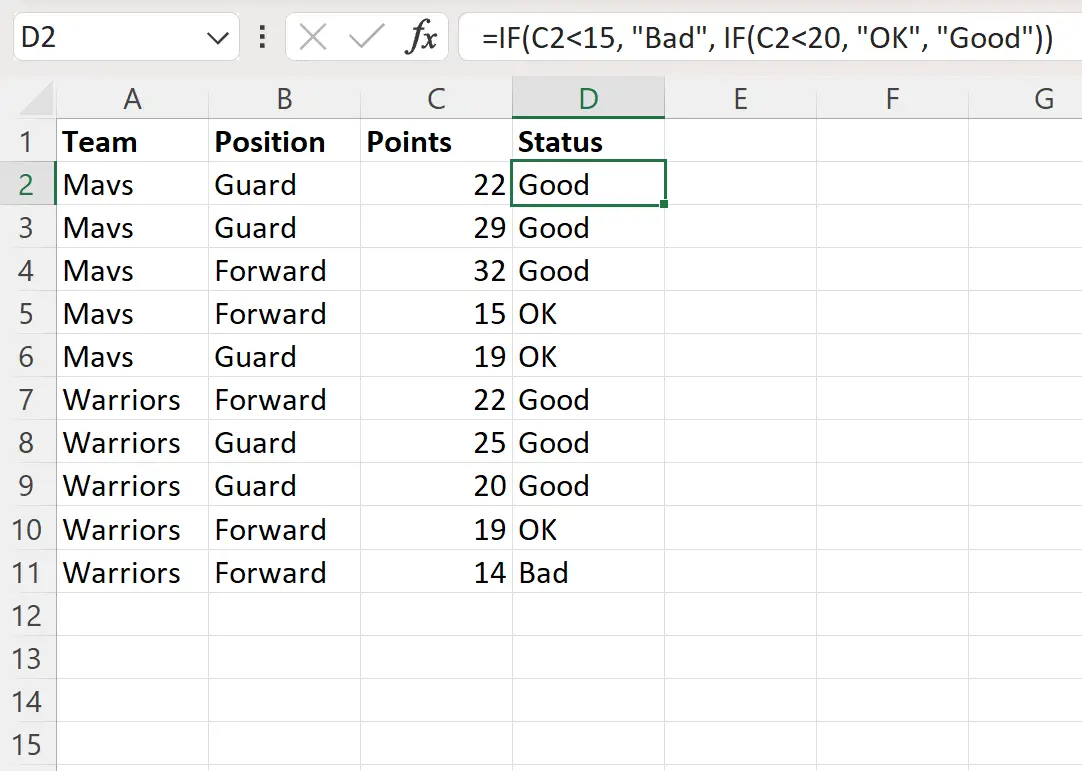
この式の結果は次のとおりです。
- Points 列の値が 15 未満の場合は、 Badを返します。
- それ以外の場合、 Points 列の値が 20 未満の場合は、 OKを返します。
- それ以外の場合は、 Goodを返します。
例 2: AND ロジックを使用した IF 関数
セルD2に次の数式を入力すると、特定のプレイヤーについて 2 つの条件が満たされる場合は「はい」が返され、少なくとも 1 つの条件が満たされない場合は「いいえ」が返されます。
=IF(AND( A2 ="Mavs", B2 ="Guard"), "Yes", "No")
次に、この数式を D 列の残りの各セルにドラッグして入力します。
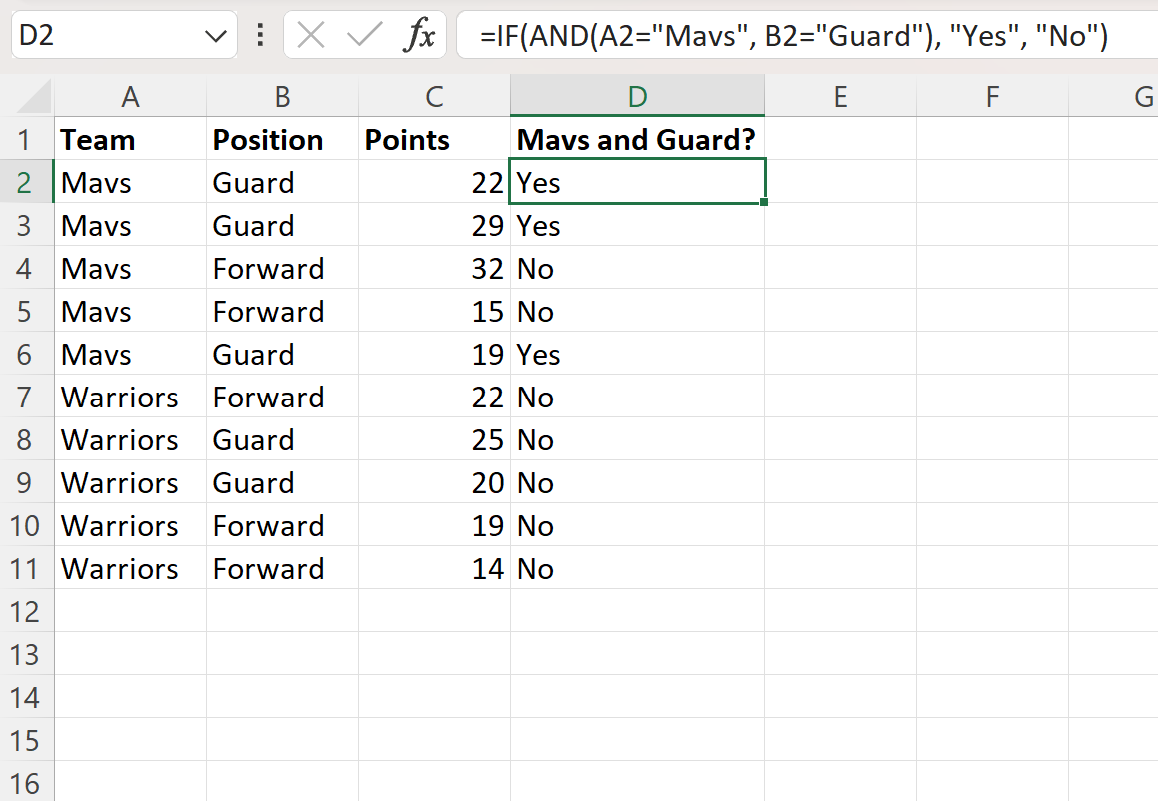
この式の結果は次のとおりです。
- 「チーム」列の値が「Mavs」で、「ポジション」列の値が「ガード」の場合は、「 Yes」を返します。
- それ以外の場合、少なくとも 1 つの条件が満たされない場合は、 「No」を返します。
例 3: OR ロジックを使用した IF 関数
セルD2に次の数式を入力すると、特定のプレイヤーについていずれかの条件が満たされる場合は「はい」が返され、どちらの条件も満たされない場合は「いいえ」が返されます。
=IF(OR( A2 ="Mavs", B2 ="Guard"), "Yes", "No")
次に、この数式を D 列の残りの各セルにドラッグして入力します。
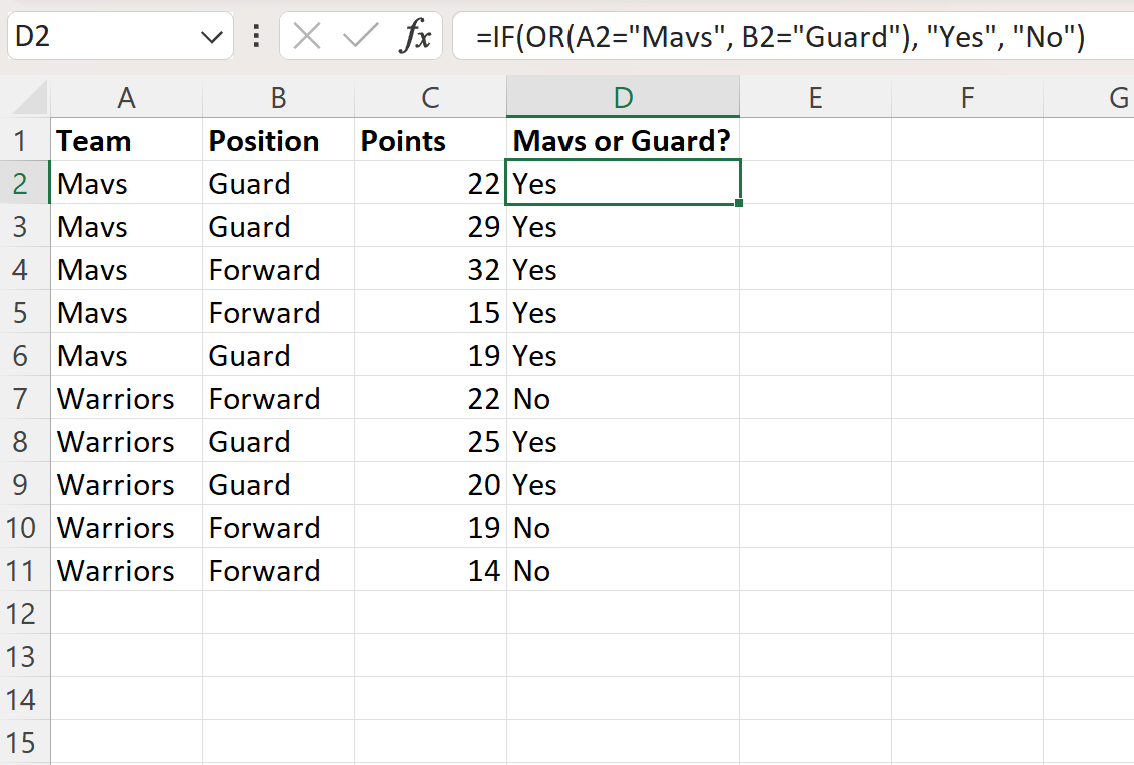
この式の結果は次のとおりです。
- 「Team」列の値が「Mavs」、または「Position」列の値が「Guard」の場合は、「 Yes」を返します。
- それ以外の場合、どの条件も満たされない場合は、 「No」を返します。
追加リソース
次のチュートリアルでは、Excel で他の一般的な操作を実行する方法について説明します。
Excel: 負の数で IF 関数を使用する方法
Excel: テキスト値で IF 関数を使用する方法
Excel: 値の範囲を指定した IF 関数の使用方法